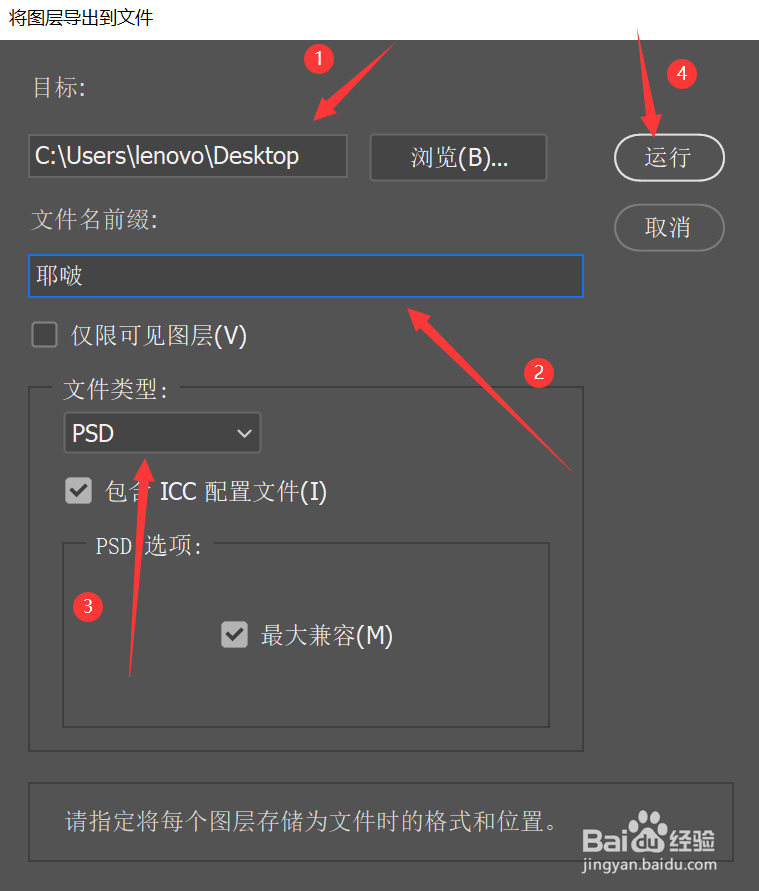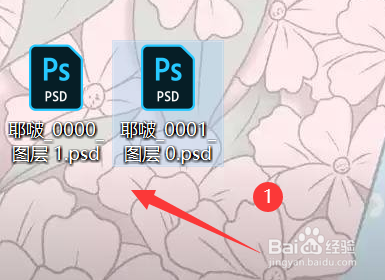ps怎么导出psd格式
1、打开需要操作的图片对象打开ps软件,在ps中打开需要操作的图片对象
2、选择导出选项点击文件菜单栏—>在弹出的选项卡中选择导出选项
3、选择将图层导出到文件点击导出选项—>在弹出的选项卡中选择将图层导出到文件选项
4、设置导出效果在弹出的文本框中选探怙鲔译择导出的目标文件位置,更改导出的文件名,选择导出的文件类型为PSD,更改完成后,点击运行
5、查看效果更改完成后,在导出的目标文件的位置中可以查看导出的psd文件
声明:本网站引用、摘录或转载内容仅供网站访问者交流或参考,不代表本站立场,如存在版权或非法内容,请联系站长删除,联系邮箱:site.kefu@qq.com。